Comment récupérer laccès au disque dur, corriger lerreur dimpossibilité douvrir le disque dur

Dans cet article, nous vous expliquerons comment récupérer l'accès à votre disque dur en cas de panne. Suivez-nous !
Si vous manquez d'espace pour un lecteur particulier, vous pouvez soit supprimer vos fichiers importants, soit supprimer une autre partition, puis étendre votre lecteur avec vos fichiers importants. Dans Windows 10, vous pouvez utiliser la gestion des disques pour supprimer un volume ou une partition de lecteur, à l'exception d'un volume système ou de démarrage.
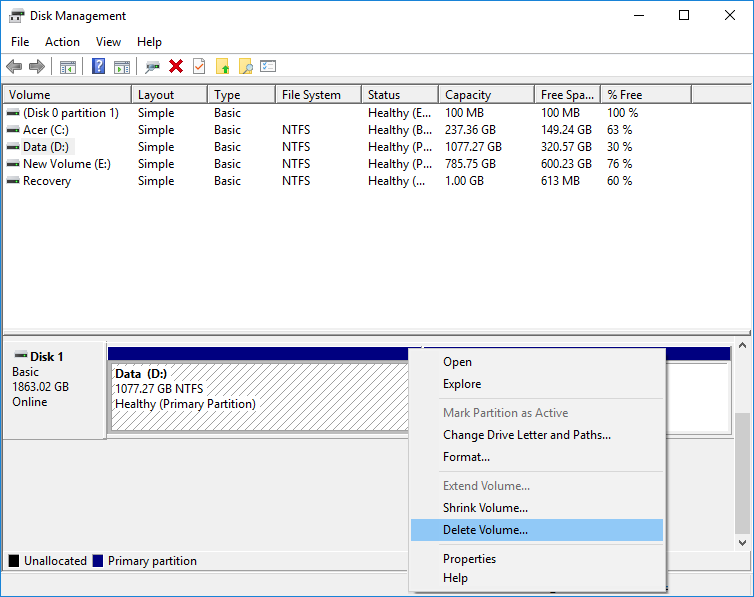
Lorsque vous supprimez un volume ou une partition de lecteur à l'aide de la gestion de disque, il est converti en espace non alloué qui peut ensuite être utilisé pour étendre une autre partition sur le disque ou créer une nouvelle partition. Alors, sans perdre de temps, voyons comment supprimer un volume ou une partition de lecteur dans Windows 10 à l'aide du didacticiel ci-dessous.
Contenu
Assurez-vous de créer un point de restauration au cas où quelque chose se passerait mal.
1. Appuyez sur la touche Windows + X puis sélectionnez Gestion des disques . Vous pouvez également appuyer sur la touche Windows + R, puis taper diskmgmt.msc et appuyer sur Entrée.

2. Cliquez avec le bouton droit sur la partition ou le volume que vous souhaitez supprimer, puis sélectionnez Supprimer le volume.
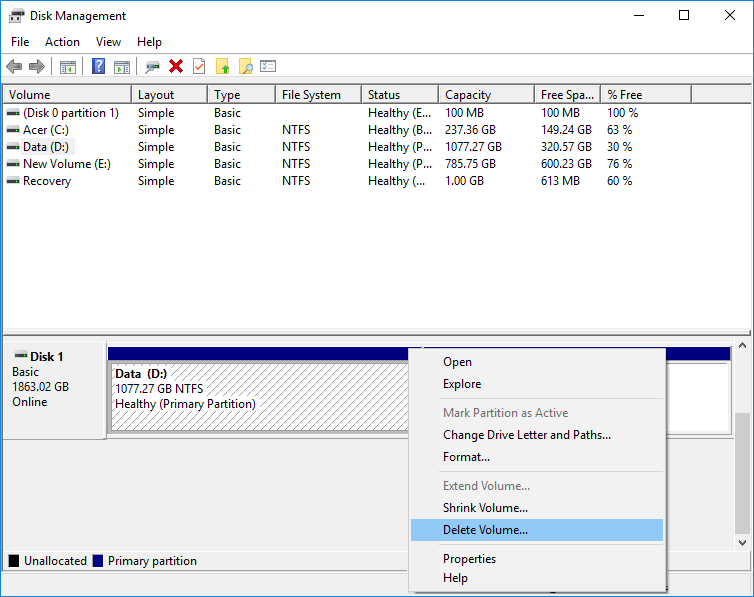
3. Cliquez sur Oui pour continuer ou confirmer vos actions.
4. Une fois la partition supprimée, elle apparaîtra comme un espace non alloué sur le disque.
5. Pour étendre une autre partition, cliquez dessus avec le bouton droit de la souris et sélectionnez Étendre le volume.
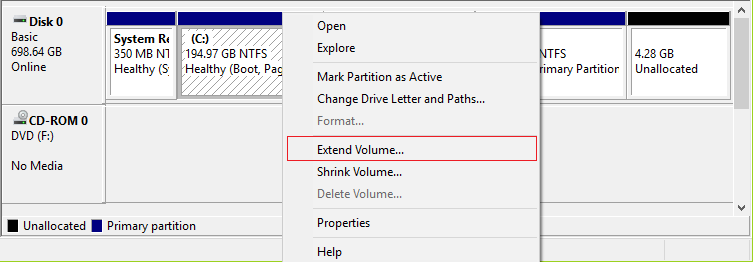
6. Pour créer une nouvelle partition, cliquez avec le bouton droit sur cet espace non alloué et sélectionnez Nouveau volume simple.
7. Spécifiez la taille du volume, puis attribuez une lettre de lecteur et enfin formatez le lecteur.
8. Redémarrez votre PC pour enregistrer les modifications.
1. Ouvrez l'invite de commande. L'utilisateur peut effectuer cette étape en recherchant « cmd » , puis en appuyant sur Entrée.

2. Tapez la commande suivante dans cmd et appuyez sur Entrée :
partie disque
liste de volume

3. Assurez-vous maintenant de noter le numéro de volume de la lettre de lecteur que vous souhaitez supprimer.
4. Tapez la commande et appuyez sur Entrée :
sélectionnez le numéro de volume
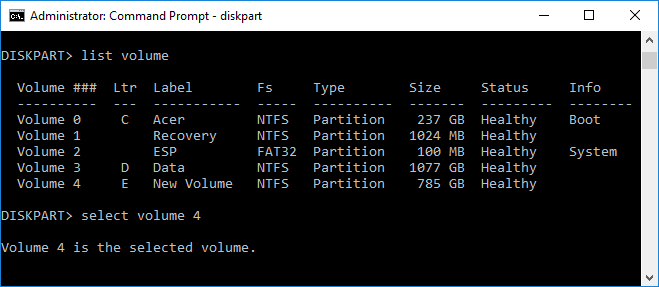
Remarque : remplacez le numéro par le numéro de volume réel que vous avez noté à l'étape 3.
5. Pour supprimer le volume particulier, tapez la commande suivante et appuyez sur Entrée :
supprimer le volume
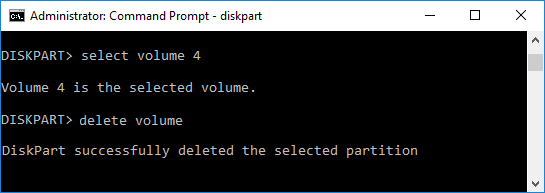
6. Cela supprimera le volume que vous avez sélectionné et le convertira en espace non alloué.
7. Fermez l'invite de commande et redémarrez votre PC.
Voici comment supprimer un volume ou une partition de lecteur dans Windows 10 à l'aide de l'invite de commande , mais si vous le souhaitez, vous pouvez utiliser PowerShell au lieu de CMD.
1. Tapez PowerShell dans la recherche Windows, puis cliquez avec le bouton droit sur PowerShell dans les résultats de la recherche et sélectionnez Exécuter en tant qu'administrateur.

2. Tapez maintenant la commande suivante dans PowerShell et appuyez sur Entrée :
Obtenir-Volume
3. Notez la lettre de lecteur de la partition ou du volume que vous souhaitez supprimer.
4. Pour supprimer le volume ou la partition, utilisez la commande suivante :
Supprimer-Partition -DriveLetter "drive_letter"
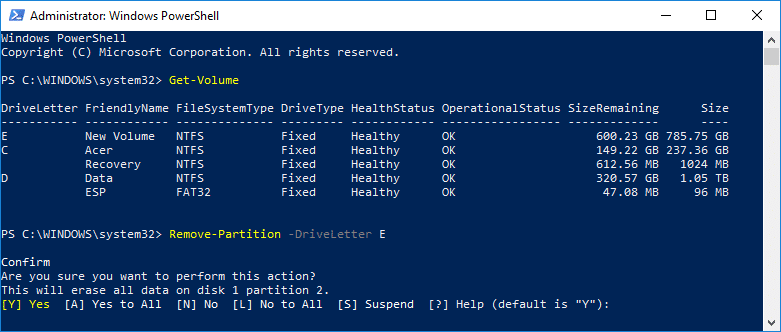
Remarque : Remplacez la lettre drive_letter que vous avez notée à l'étape 3.
5. Lorsque vous y êtes invité, tapez y pour confirmer vos actions.
6. Fermez tout et redémarrez votre PC pour enregistrer les modifications.
Conseillé:
Voilà, vous avez appris avec succès Comment supprimer un volume ou une partition de lecteur dans Windows 10, mais si vous avez encore des questions concernant ce didacticiel, n'hésitez pas à les poser dans la section des commentaires.
Dans cet article, nous vous expliquerons comment récupérer l'accès à votre disque dur en cas de panne. Suivez-nous !
À première vue, les AirPods ressemblent à n'importe quel autre écouteur sans fil. Mais tout a changé avec la découverte de quelques fonctionnalités peu connues.
Apple a présenté iOS 26 – une mise à jour majeure avec un tout nouveau design en verre dépoli, des expériences plus intelligentes et des améliorations des applications familières.
Craving for snacks but afraid of gaining weight? Dont worry, lets explore together many types of weight loss snacks that are high in fiber, low in calories without making you try to starve yourself.
Rest and recovery are not the same thing. Do you really need rest days when you schedule a workout? Lets find out!
Les étudiants ont besoin d'un ordinateur portable spécifique pour leurs études. Il doit être non seulement suffisamment puissant pour être performant dans la filière choisie, mais aussi suffisamment compact et léger pour être transporté toute la journée.
L'ajout d'une imprimante à Windows 10 est simple, bien que le processus pour les appareils filaires soit différent de celui pour les appareils sans fil.
Comme vous le savez, la RAM est un composant matériel essentiel d'un ordinateur. Elle sert de mémoire pour le traitement des données et détermine la vitesse d'un ordinateur portable ou de bureau. Dans l'article ci-dessous, WebTech360 vous présente quelques méthodes pour détecter les erreurs de RAM à l'aide d'un logiciel sous Windows.
Refrigerators are familiar appliances in families. Refrigerators usually have 2 compartments, the cool compartment is spacious and has a light that automatically turns on every time the user opens it, while the freezer compartment is narrow and has no light.
Wi-Fi networks are affected by many factors beyond routers, bandwidth, and interference, but there are some smart ways to boost your network.
Si vous souhaitez revenir à la version stable d'iOS 16 sur votre téléphone, voici le guide de base pour désinstaller iOS 17 et rétrograder d'iOS 17 à 16.
Le yaourt est un aliment merveilleux. Est-il bon de manger du yaourt tous les jours ? Si vous mangez du yaourt tous les jours, comment votre corps va-t-il changer ? Découvrons-le ensemble !
Cet article présente les types de riz les plus nutritifs et comment maximiser les bienfaits pour la santé du riz que vous choisissez.
Établir un horaire de sommeil et une routine de coucher, changer votre réveil et ajuster votre alimentation sont quelques-unes des mesures qui peuvent vous aider à mieux dormir et à vous réveiller à l’heure le matin.
Get Bathroom Tower Defense Roblox game codes and redeem them for exciting rewards. They will help you upgrade or unlock towers with higher damage.













